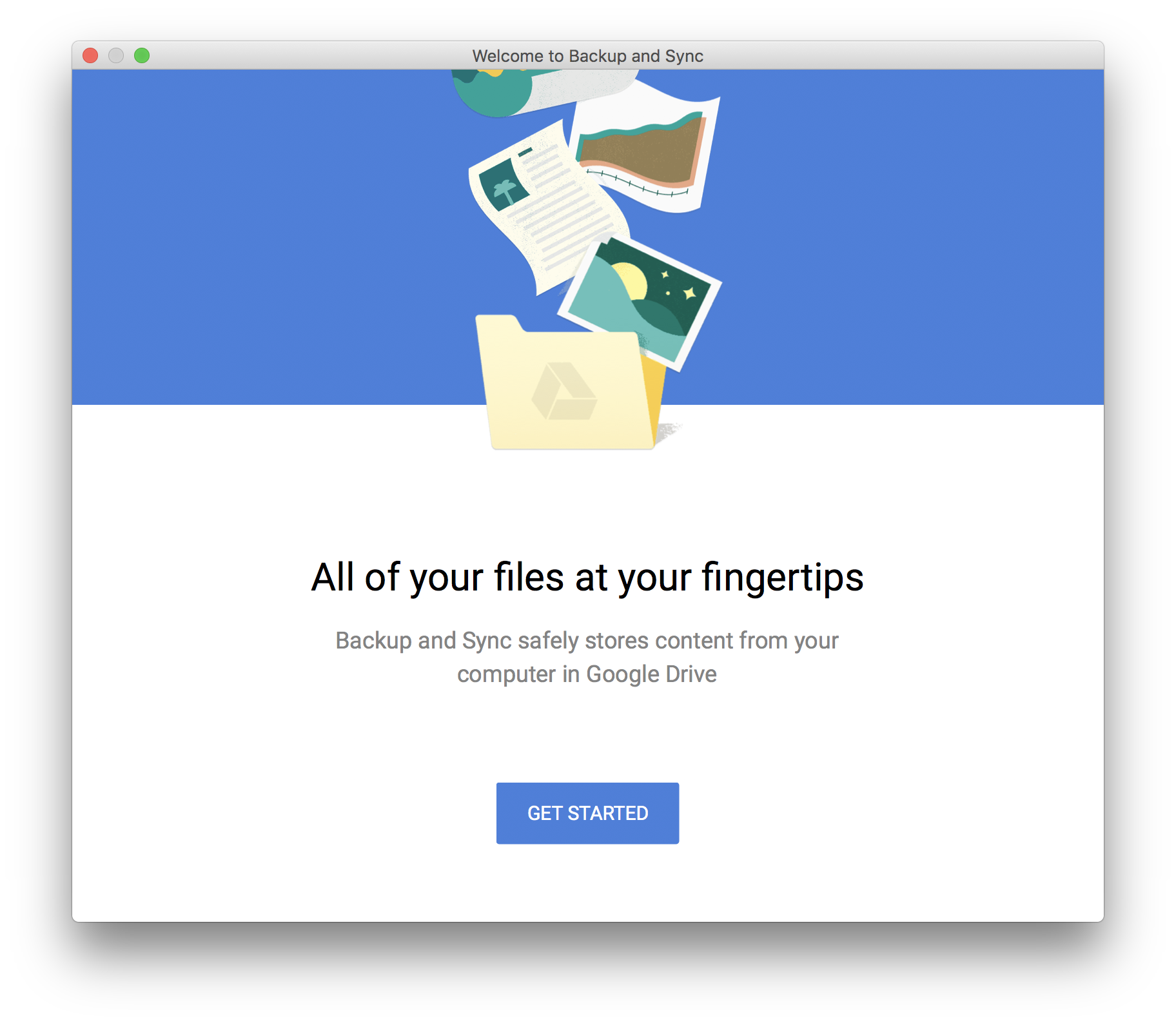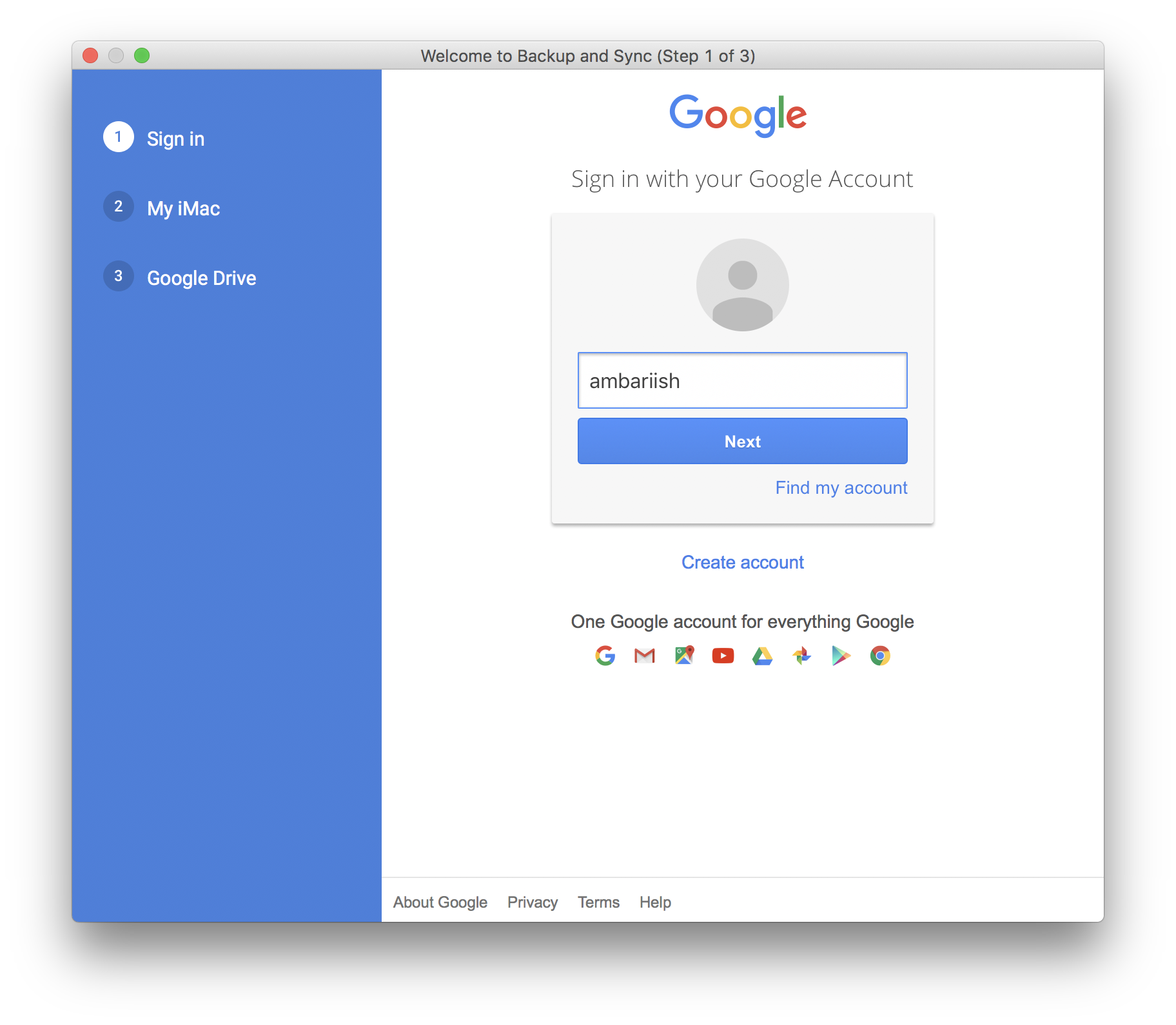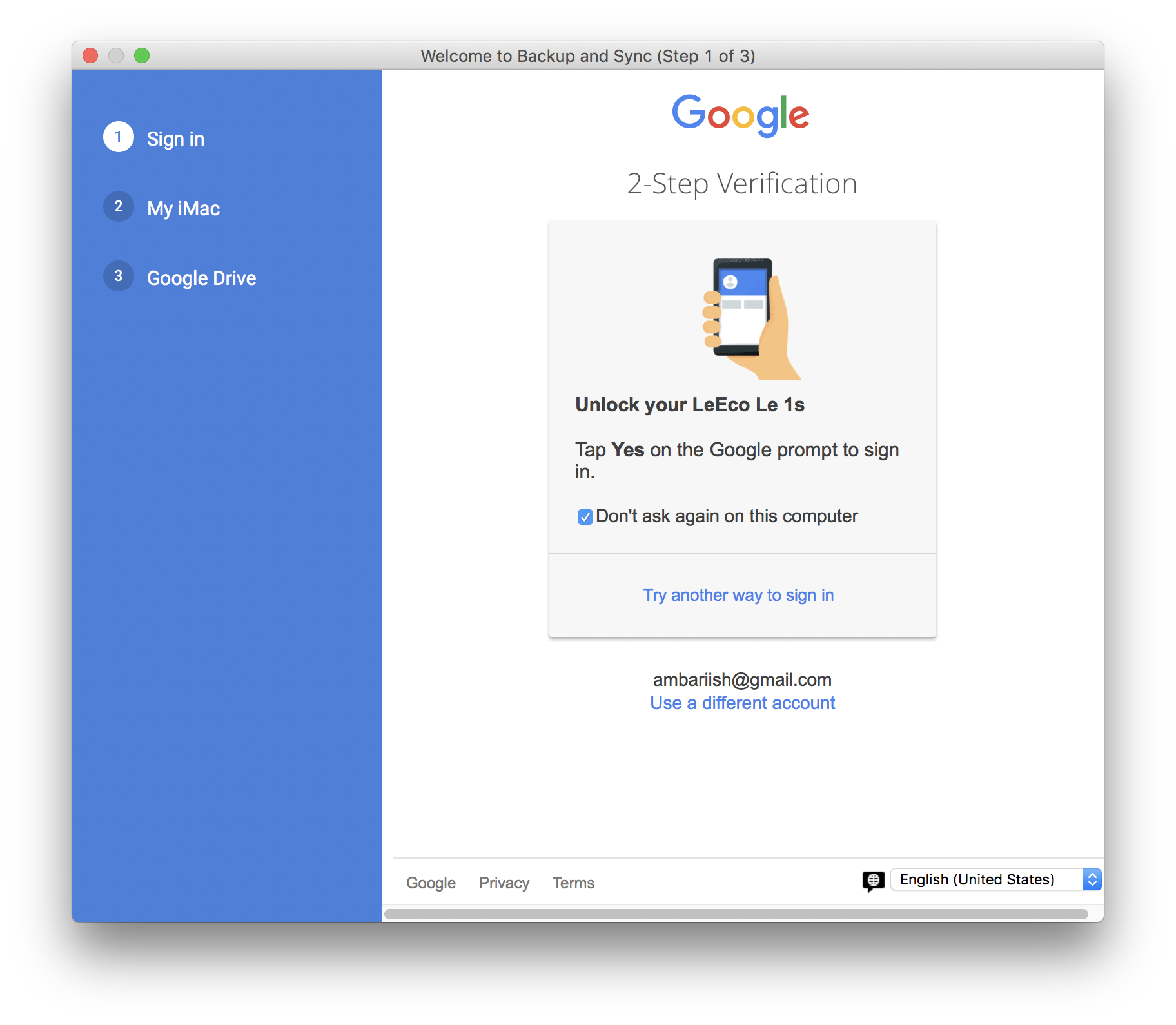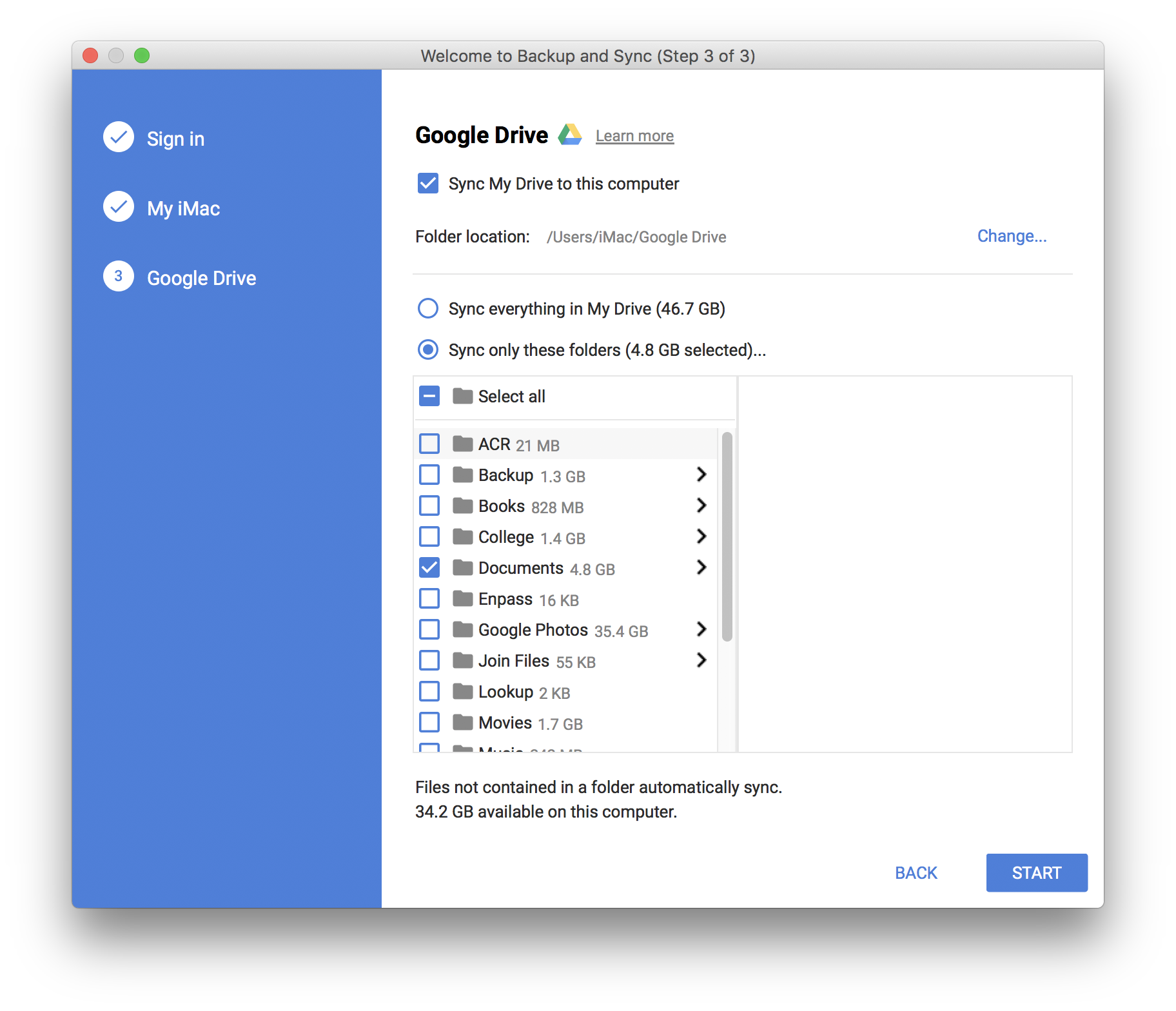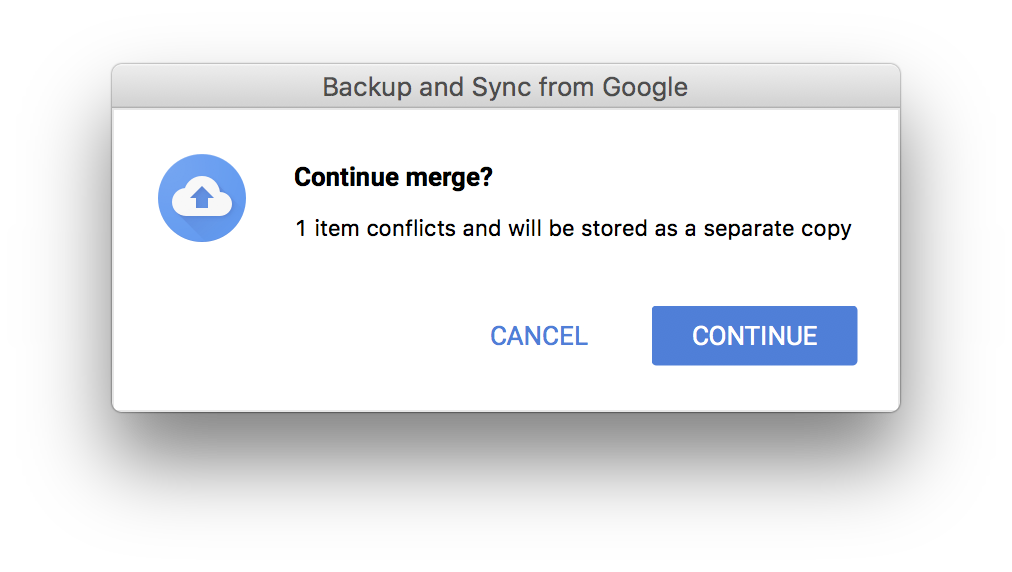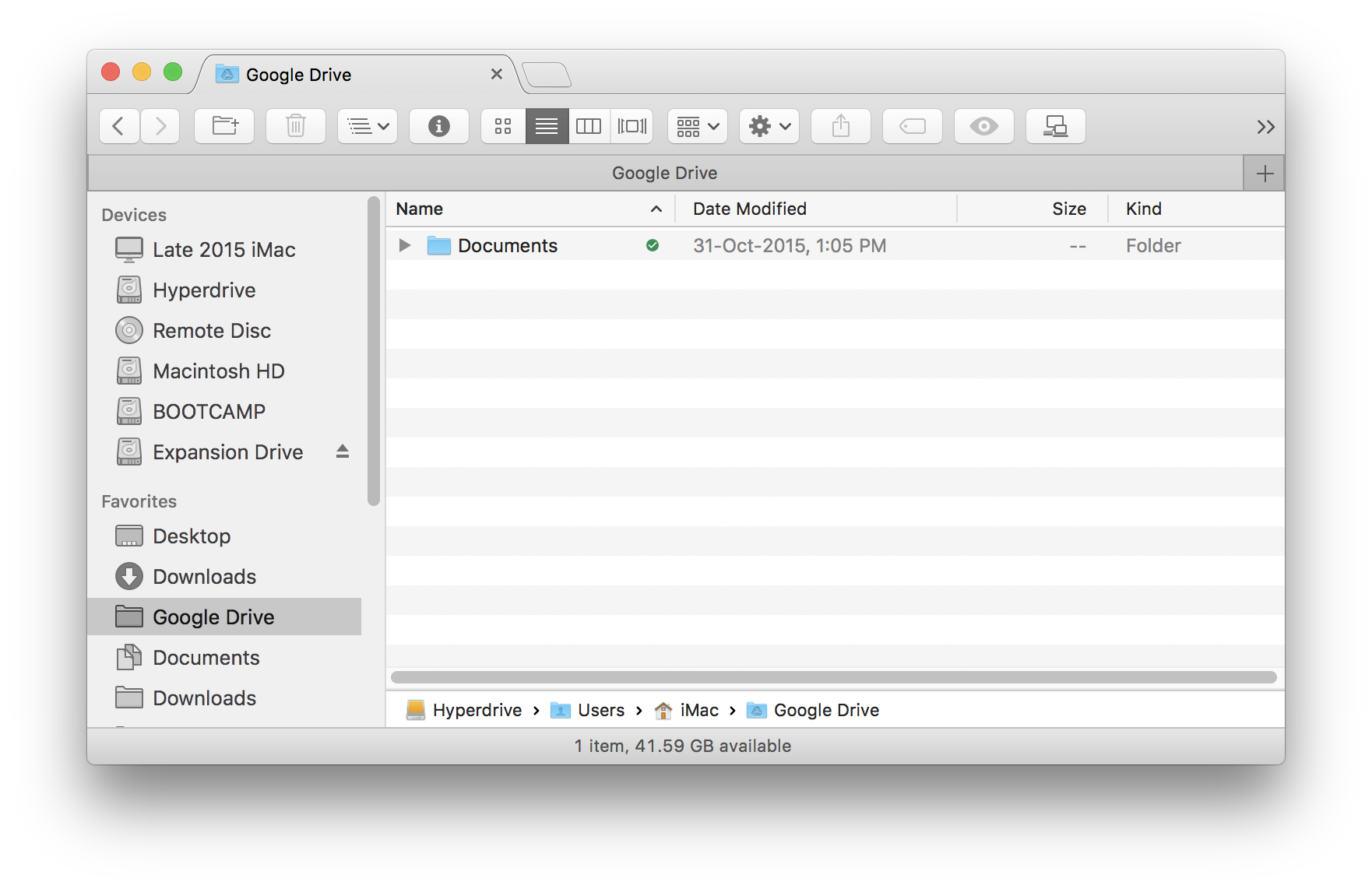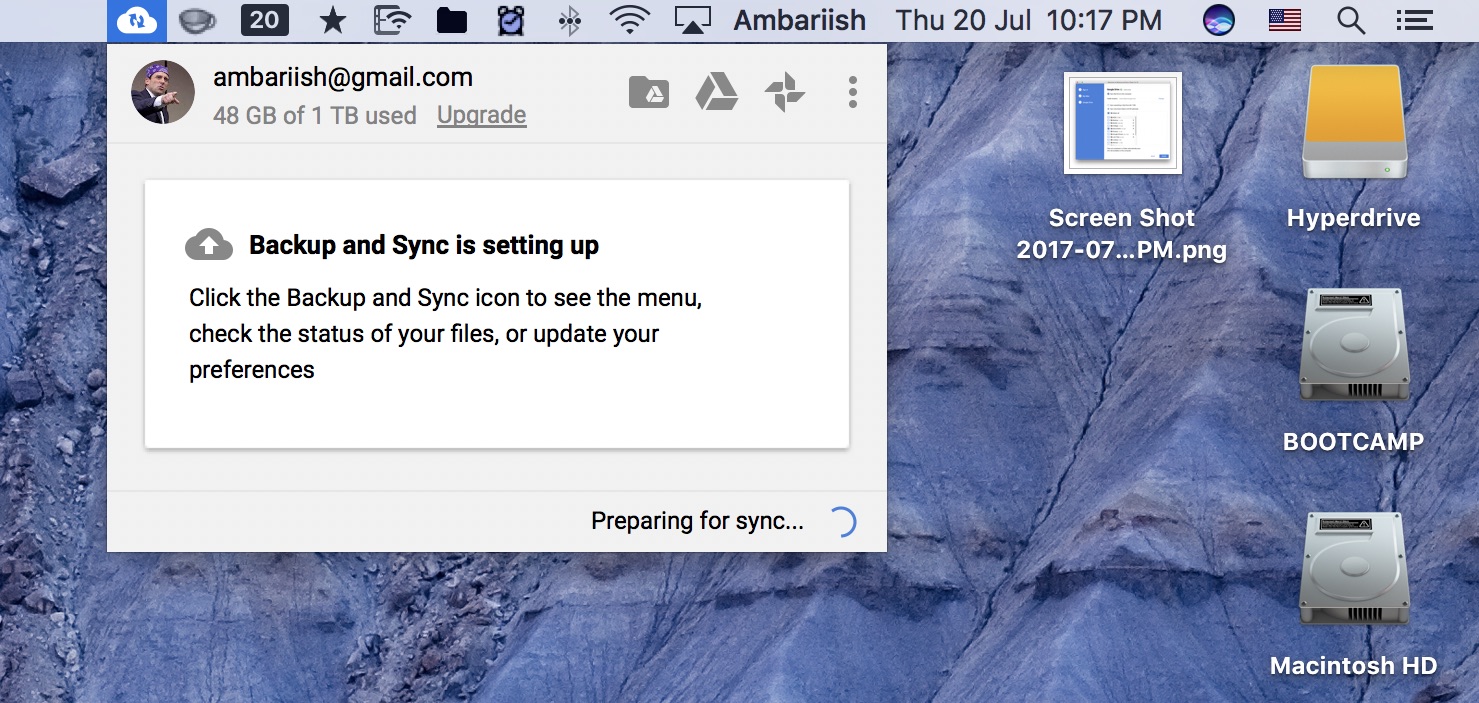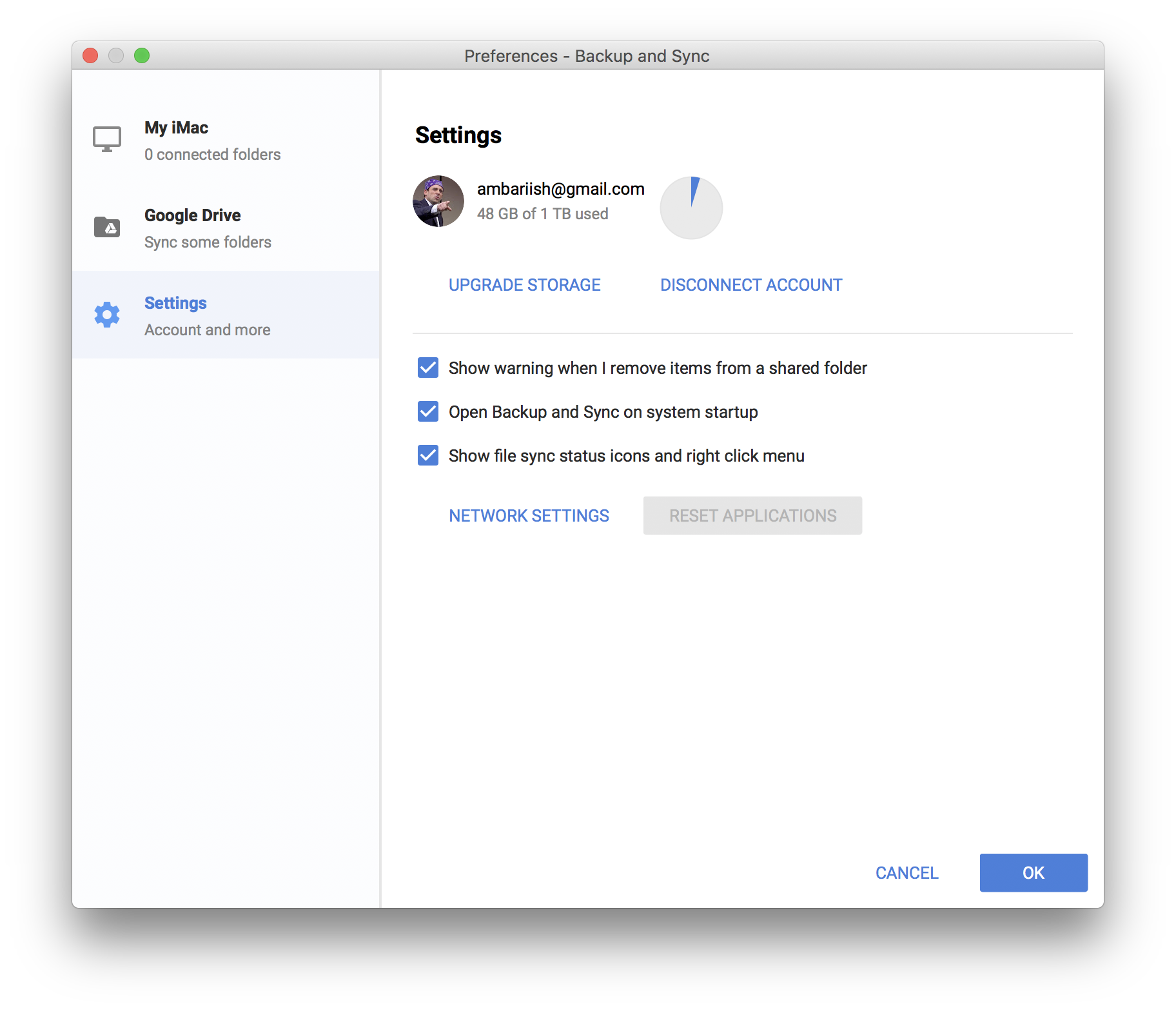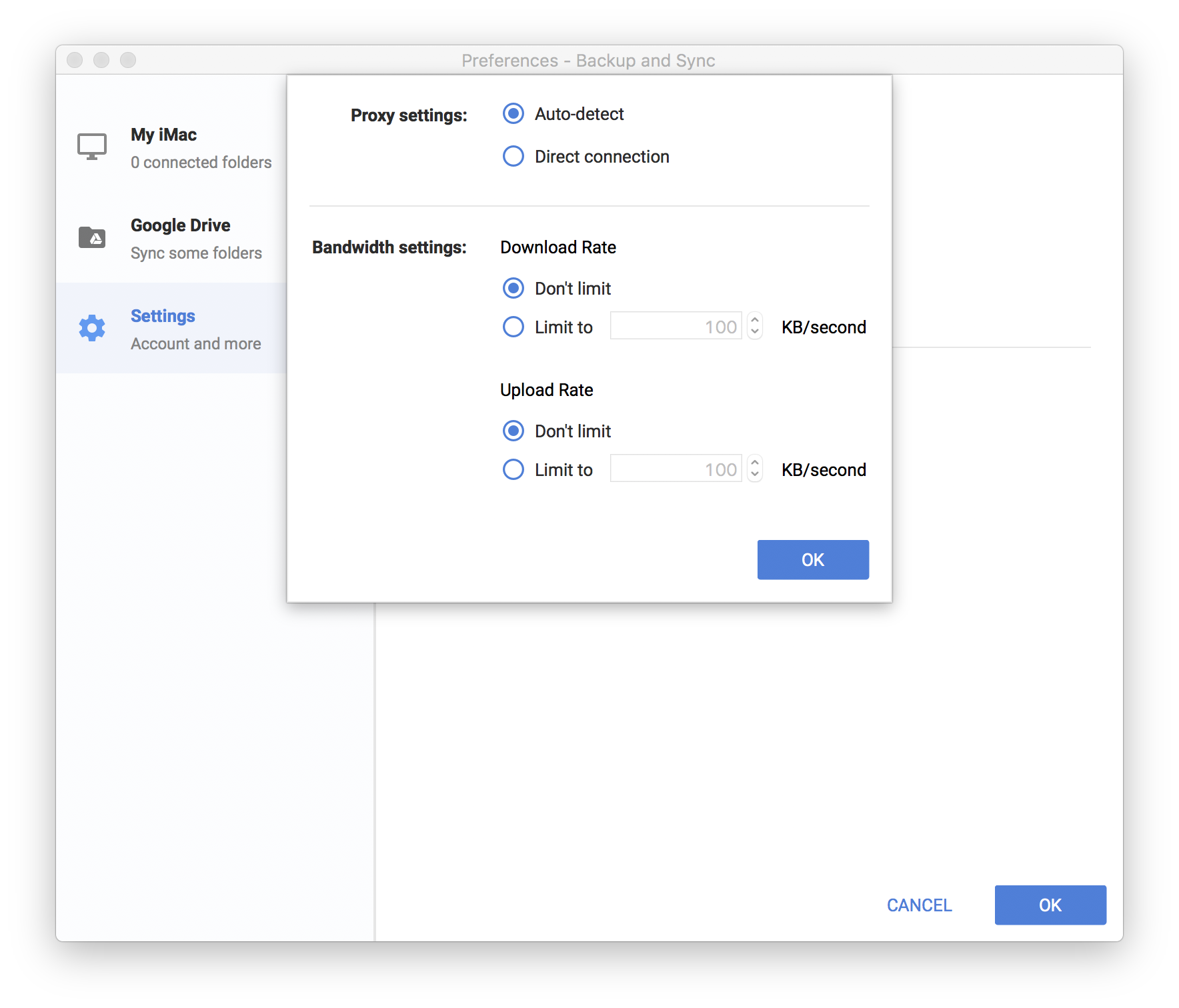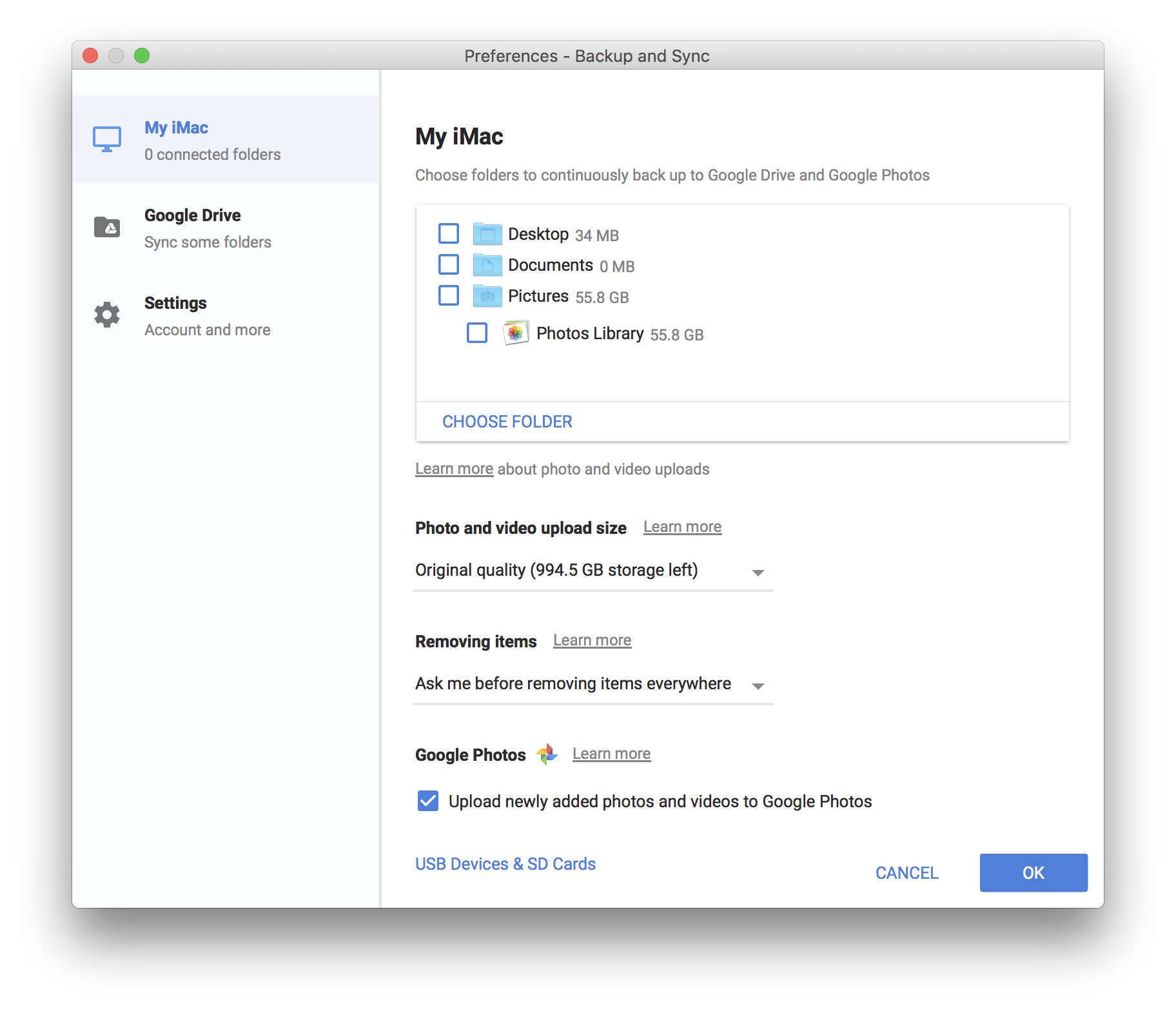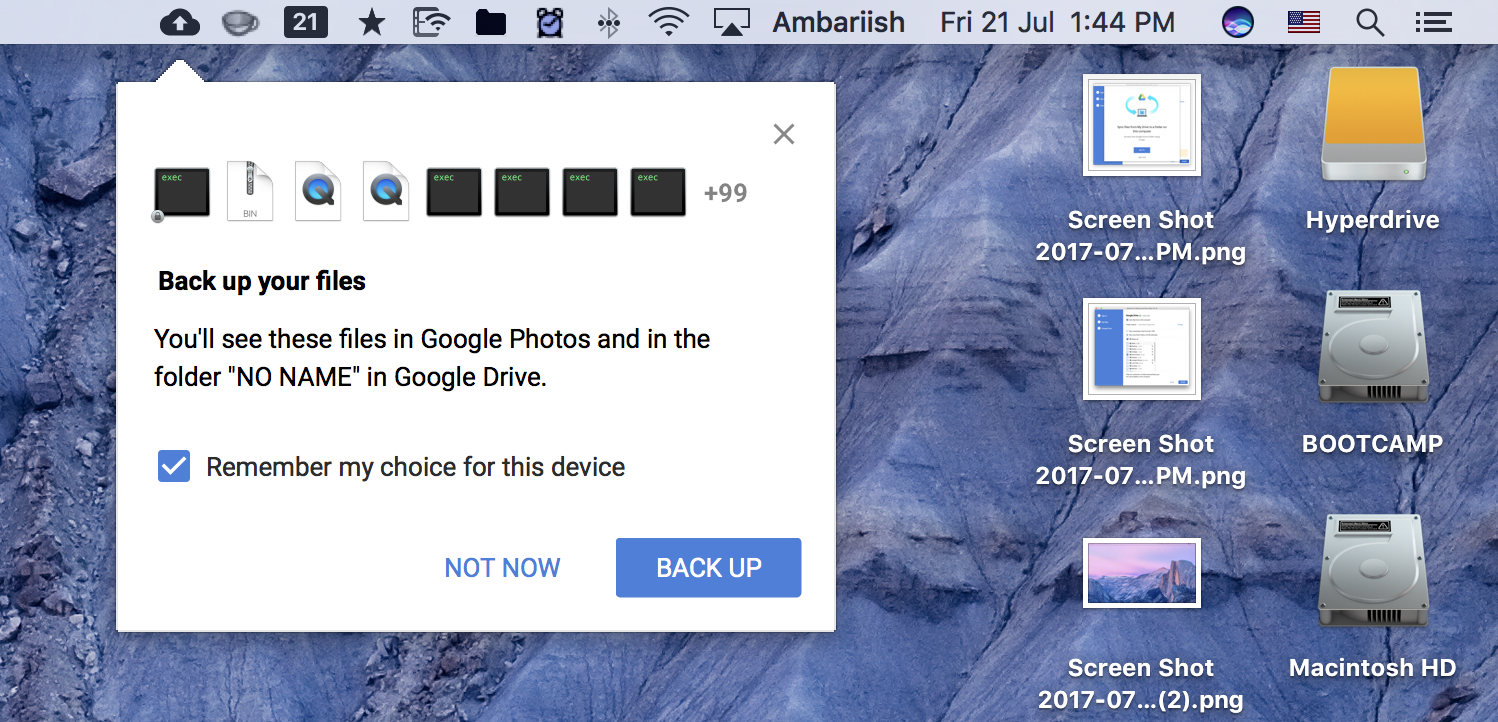Компания Google наконец-то выпустила долгожданное приложение, призванное стать единым решением для резервного копирования фотографий и файлов несколько дней назад. Это было достигнуто за счет объединения приложения Google Photos Uploader & Drive в одно приложение. В этой статье мы подробно рассмотрим настройку и использование резервного копирования и синхронизации.
Резервное копирование важных файлов и фотографий с помощью резервного копирования и синхронизации
Начальные требования
Если вы уже используете приложение для загрузки Google Диска и фотографий, обязательно удалите его. Это делается для того, чтобы избежать ненужных ошибок, даже если установка приложения «Резервное копирование и синхронизация» автоматически заменит приложение Google Диска, но сохранит загрузчик Google Фото.
Пользователи могут скачать соответствующее приложение для Windows и macOS прямо по этой ссылке. После завершения загрузки файла приложения установите приложение.
СВЯЗАННЫЕ С: Синхронизируйте буфер обмена между рабочим столом и устройствами Android
Начните с резервного копирования и синхронизации
Шаг 1. Если вы впервые пользуетесь приложением Google Диск, это будет экран приветствия. Нажмите «Начать».
Нажмите «Начать»
Шаг 2: Теперь введите имя пользователя и пароль Google.
Введите свои учетные данные Google/Gmail
Если вы используете двухфакторную аутентификацию или вход на основе устройства, проверьте устройство соответствующим образом.
Если у вас включена двухфакторная проверка подлинности, проверьте компьютер, который вы используете.
Шаг 3: Сначала выберите папки, которые вы хотите загрузить на Диск с жесткого диска компьютера. Новые папки можно добавить, нажав кнопку «Выбрать папку».
Затем выберите качество загружаемого фото и видео. Google по умолчанию предоставляет всем своим пользователям 15 ГБ комбинированного дискового пространства для всех своих сервисов, за исключением Google Play Music.
Выбор высокого качества дает пользователям неограниченную емкость для загрузки и хранения и не будет учитываться в вашей емкости хранилища. Это связано с тем, что Google сжимает ваши изображения и поддерживает максимальное разрешение фотографий 16MP. Например, если ваша камера имеет разрешение 22 МП, то после загрузки Google сжимает ее до 16 МП. Чтобы автоматически загружать фото и видео из папок в Google Фото, установите флажок Загружать фото и видео в Google Фото.
Наконец, нажмите Далее.
Выберите папки для загрузки на Google Диск
СВЯЗАННЫЕ: Мгновенное сохранение статей, PDF-файлов и других файлов в Chrome в Google Cloud
Шаг 4. Если у вас уже есть много папок и файлов в хранилище Диска, следующим шагом будет выбор файлов, которые нужно выгрузить в хранилище компьютера. Приложение позволит пользователям загружать весь Диск или выбирать его выборочно. Прежде чем нажимать «Пуск», обязательно проверьте место назначения папки Google Диска.
Выберите папки с Google Диска для загрузки
Шаг 5. Если вы установили Backup & Sync через Google Диск или не смогли его удалить, скорее всего, папка на Диске все еще существует. В этом случае выберите Продолжить, чтобы объединить старую папку с новой папкой Диска. Нет причин для беспокойства, так как приложение автоматически ищет дубликаты и не загружает повторно уже сохраненные файлы.
При необходимости объединить с предыдущей папкой на Диске
Шаг 6: Откройте папку Google Диска из файлового менеджера. После завершения процесса синхронизации вы увидите небольшую зеленую галочку рядом с каждой папкой.
Прогресс будет отражен в файловом менеджере/поиске.
СВЯЗАННЫЕ: Запускайте свои любимые приложения для Android из Google Chrome
После установки и настройки приложение находится на панели задач в Windows и в строке меню в macOS.
Панель меню/панель задач позволяет пользователям напрямую переходить к папке Диска на своем ПК, напрямую посещать веб-страницу Диска и страницу фотографий, щелкая соответствующие значки. Пользователи также могут перейти к настройкам приложения из строки меню/панели задач.
Настройки резервного копирования и синхронизации
Управление параметрами сети
Управляйте своей пропускной способностью, вводя точную скорость загрузки и скачивания файлов в настройках сети.
Перенастройте папки для загрузки и резервного копирования
Когда вы вставляете любое внешнее запоминающее устройство, например жесткий диск или карту памяти, приложение автоматически предлагает пользователям сделать резервную копию его содержимого на Диске.
Загрузка SD-карт и внешних устройств хранения
Когда не следует использовать инструмент резервного копирования и синхронизации?
Люди вполне могут спутать загрузку фотографий с загрузкой на Диск, и приложение не имеет четкого индикатора, позволяющего различать их. Чтобы избежать путаницы, я бы посоветовал людям по-прежнему использовать Photos Uploader, чтобы вместо этого файлы, такие как квитанции и снимки экрана, не загружались в Google Фото.
Я также хочу, чтобы Google добавил функциональность для загрузки музыки непосредственно в сервис Google Play Music. Play Music позволяет пользователям загружать 50 000 песен, и это одна из лучших возможностей использования учетной записи Google. Это недооцененная функция, которая заслуживает большей рекламы.
Вердикт
Это достаточно просто для людей, и приложение хорошо продумано. Все параметры понятны, и процесс синхронизации работает без сбоев. Backup & Sync — это шаг в правильном направлении для Google, и его определенно стоит рекомендовать в качестве решения для резервного копирования для масс.
СВЯЗАННЫЕ: Создайте ярлык для файла Google Диска в нескольких папках